Utasítások és eljárások iphone firmware
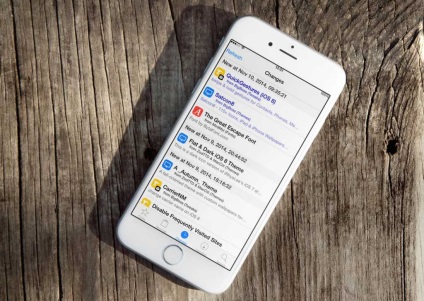
Ebben a cikkben fogjuk megvitatni módon villogni a hasznosítás és iphone frissítést. Kezdjük azzal, hogy ez miért kell tennie, hogy általában pereprashivayut iPhone miatt a szoftver hibák, vagy azért, mert egy szerencsétlen set dzhilbreyka. Csak nem a koncepció vaku eltér iPhone firmware Android készülékek az iPhone ez azt jelenti illetve a felújítási eszközök a jövőben fogunk beszélni többféleképpen Providence ezeket a műveleteket.
Options iPhone firmware
Az iOS-devaysa villogó csak 2 a folyamat:
Lényegét tekintve a folyamatok megegyeznek, hogy az első, hogy az utóbbi esetben ennek eredményeként a firmware az iPhone lesz telepítve egy új iOS. Sőt, a koncepció az „új” abban az esetben, iPhone Recovery nem utal a változat az operációs rendszer és annak állapotát, más szóval - a „tiszta”.
Módszerek iPhone firmware
Villog az iPhone lehet 2 módon, amelyek közül az egyik univerzális, azaz, Ezt alkalmazzák mind a hasznosítás és a frissítéseket, a második - csak a frissítés:
- Firmware iPhone az iTunes;
- Frissítés iOS az iPhone Wi-Fi-vel.
Az első esetben történt letöltött szoftver a számítógépre, és az iTunes használatával mediakombayn töltse közvetlenül az iOS-eszközön. Lényeges az iOS 4.3.5 beleértve. Az iOS 5 vagy újabb második lehetséges módszer, amely magában foglalja az iOS frissített közvetlenül az eszközről az interneten keresztül a vezeték nélküli hálózaton (Wi-Fi).
Mi a különbség a helyreállítási iPhone frissíteni?
Mint már mondottuk, a helyreállítás vagy iPhone frissítés kifejezetten utal a szoftver komponens a készülék.
Beszéd dióhéjban, iPhone hasznosítás -, hogy állítsa vissza a készüléket a gyári és a telepítés a „tiszta” változata a legújabb iOS.
Az iPhone frissítés értjük az átmenet folyamatának egy régebbi változat egy újabb iOS. Ennek eredményeként a frissítés minden tartalom, személyes adatok és beállítások érintetlen marad, és iOS frissítésre kerül egy újabb verzióra.
Mint látható, az alapvető különbség a hasznosítás és az iPhone frissítés csak az a tény, hogy ennek eredményeként a frissítések, a tartalom és a személyes adatok nem törlődnek a telefonról.
Az eredmény:
Visszaállítása iPhone = a tartalom eltávolítását + Reset + iOS frissítések
Mint tudjuk, az iPhone, mint bármely más iOS-eszköz ellátható több gyártó módok: normál üzemmódban hasznosítási mód (Recovery Mode) és firmware frissítés üzemmód (DFU mód).
Lehetséges visszaállítani vagy frissíteni az iPhone az alábbi üzemmódokban:
- normál módban;
- Recovery Mode;
- DFU módban.
Hogyan lehet visszaállítani az iPhone az iTunes?
Annak érdekében, hogy visszaállítsa az iPhone az iTunes, szükségünk van:
- Az iTunes legújabb verzióját (kívánatos). Abban az időben az írás a jelentős, lényeges, hogy az iTunes 11.1.5.5. ;
- előre letöltött fájlt IOS jelenleg telepített az iPhone (nem szükséges).
Pre-loading a firmware fájlt (iOS) időt takaríthat meg.
Így azt feltételezzük, hogy a számítógép az iTunes legújabb verzióját, és a letöltött firmware fájlt a típushoz az iPhone a merevlemezre.
- Ha az iPhone aktiválva „Find iPhone”, húzza ki a készülék beállításait;
- Csatlakoztassa az iPhone készüléket a számítógéphez az USB-kábellel, és ha az iTunes beállítások nem automatikusak a program megkezdése csatlakoztatásával iOS-devaysa, indítsa el az iTunes;
- Menj a szinkronizálási beállítások oldalon készülék iTunes által gombra kattintva a nevét a készülék típusát a jobb felső mellett a „iTunes Store”;
- Tartsa lenyomva a „Shift” gombot a billentyűzeten le, kattintson a „Restore” gombot (Mac meg kell nyomni az Alt + Restore gombot). Látni fogja a firmware fájl kiválasztó ablak, egy helyi meghajtó;
- Válassza ki a korábban letöltött firmware kiterjesztésű fájl „.ipsw” és kattintson a »Megnyitás«. Erősítse meg a kérelmet, hogy visszaállítsa iPhone. iTunes kezdeményezi a helyreállítási folyamat. Nincs további teendő tőled nincs szükség, az iTunes automatikusan törli az összes tartalom és letöltések „legújabb” firmware-t a belső memória iPhone. Ebben az esetben az eszköz átkerül a Recovery Mode és helyreállítási fogják elvégezni a gép a gyári.
Jó tudni
iPhone helyreállítási folyamat teljes körű bízni, hogy az iTunes, és nem kell letölteni a firmware fájlt a merevlemezre, de miután egy ilyen fellendülés, ha elérhető az iTunes újabb változata iOS, és ez lesz telepítve az iPhone. Valójában az történik, hogy tartalom eltávolítását, reset és frissíteni az új iPhone iOS.
Hogyan lehet visszaállítani az iPhone a Recovery Mode és DFU mód?
A helyreállítási folyamat iPhone hasznosítási mód (Recovery Mode) üzemmód vagy a firmware frissítés (DFU mód) megegyezik, egy kivétellel, meg kell adnia, mielőtt visszaállítja az iPhone Recovery Mode vagy DFU mód, ill.
- Írja be az iPhone Recovery Mode vagy DFU mód;
- Csatlakoztassa a készüléket a számítógéphez az USB-kábelt, és indítsa el az iTunes. A program felismeri a iPhone a hasznosítási mód;
- Tartsa lenyomva a „Shift” billentyűt, kattintson a „Restore” (Mac felhasználóknak kell nyomni a billentyűt kombináció „Alt + Restore”);
- Nyissa meg a letöltött firmware kiterjesztésű fájl „.ipsw”. További munkára lesz az iTunes-on, várja meg, amíg a folyamat befejeződik.
Állítható vissza a iPhone beállítások nélkül iOS frissítés?
Ha beszélünk a „tiszta” visszaállítása iPhone keresztül az iTunes, ennek eredményeként az eszköz legújabb verzióját futtatja az iOS, azaz ténylegesen meg is történik a firmware frissítés, de ez nem mindig szükséges, különösen a tulajdonosok feltört eszközöket. Miért? Mivel a jailbreak az aktuális változata az iPhone firmware jelenik meg, mint általában, nagyon későn, és ennek következtében, iPhone frissítés elvesztését vonja maga után jailbreak.
Rehabilitáció / frissítése „zalochenny” (blokkolt egy bizonyos mobilszolgáltató) iPhone jailbreak felöleli:
- blokkolása „zárva” iPhone - nem tud csatlakozni a készüléket a hálózat egy másik üzemben;
- jailbreak veszteség.
Szerencsére, van egy módja, hogyan lehet visszaállítani az iPhone beállításokat, és távolítsa el az összes tartalom frissítése nélkül változata iOS, és anélkül, hogy elveszítené a jailbreak. Már beszéltünk a segédprogram, amely lehetővé teszi SemiRestore világos iOS-devaysa tartalmát, és visszaállíthatja a gyári beállítások elvesztése nélkül. Kövesse az utasításokat a kezét te „zalochenny” vagy „dzheybreyknuty” készülék.
Frissítése az iPhone
Már említettük, hogy vannak 2 módon iOS-devaysa frissítés a legújabb verzióját iOS:
- csatlakozik a számítógéphez iTunes;
- közvetlenül az iOS-devaysa Wi-Fi-vel.
Az első módszer gyakorlatilag megegyezik az iPhone hasznosítás aktuális firmware verzió. Másodszor, ez lehetővé teszi, hogy frissítse a legújabb iOS iPhone csatlakoztatása nélkül a számítógép Wi-Fi.
iPhone frissítés a számítógépen keresztül iTunes
- Csatlakoztassa az iPhone készüléket a számítógéphez az USB-kábelt, és indítsa el az iTunes. Menj a „Devices” menüt, és válassza ki az eszközt;
- A Konfigurálás szinkronizálás és a készülék beállításait kapcsolódás az iTunes, kattintson a bal egérgombbal a „Refresh”. Erősítse iPhone frissítés a jelenlegi verzió az iOS.
- Időt takaríthat meg, és nem várja meg az iOS letöltés az iTunes mappa segédprogram letöltésével a tényleges iOS a merevlemezen. Kombinációját használva „Shift + Refresh” kezdeményezni egy firmware frissítést a merevlemezen.
A frissítés után, kapsz egy iPhone iOS sürgős „fedélzeti”, az összes felhasználói tartalom és beállítás mentésre kerül.
iPhone frissítés Wi-Fi
A bevezetés után iOS 5.0, a fejlesztők integrált képes frissíteni a firmware-t közvetlenül a mobil operációs rendszer. Kezdve iOS 5.0 és iOS-eszközökön elérhető beállítások menüpont „Software Update”. A frissítés csak akkor használható, ha csatlakozik az internethez Wi-Fi-vel. Sávszélesség mobilhálózatok az internet nem teszi lehetővé iOS frissítést 2G vagy 3G-kapcsolat.
- Az iPhone menjen a Beállítások -> Általános -> Software Update;
- Tapnite a „Letöltés és telepítés” a következő ablakban fogadja el a feltételeket. Várjon, amíg a folyamat befejeződik.
Ismét iOS frissítés, amely nem vonja maga után a veszteség a felhasználói adatok és a tartalom, és állítsa vissza a beállításokat, de ez veszélyes „jailbreak” és a „zárolt” eszközök.